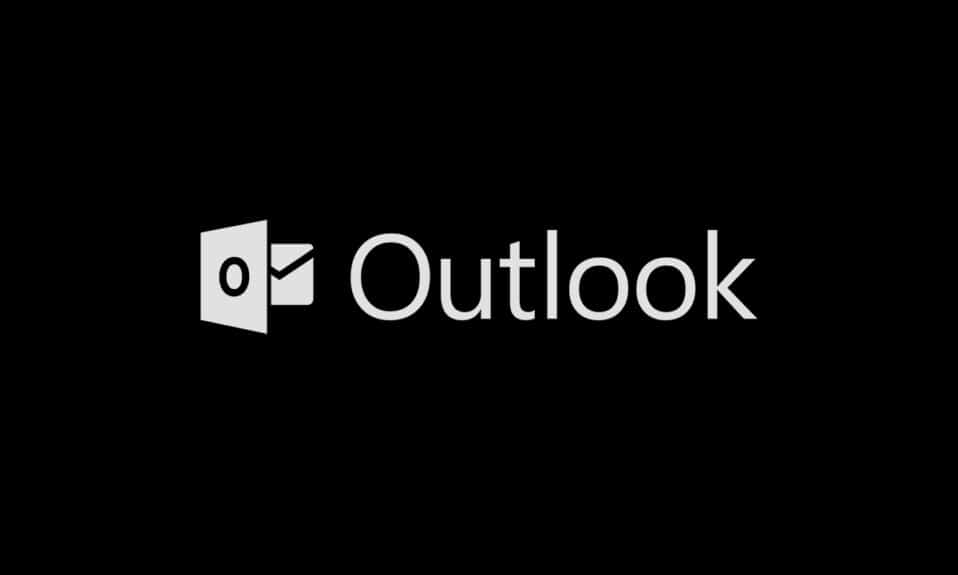
In den letzten Jahren ist der Dunkelmodus für die meisten Benutzer auf allen Geräten zum bevorzugten Thema geworden. Es reduziert die Belastung der Augen und macht das Betrachten digitaler Bildschirme erträglicher. Angesichts der Vorteile (und der Benutzernachfrage) eines dunklen Themas wird es von allen Entwicklern und Herstellern gleichermaßen zur Verfügung gestellt. Auch Microsoft hat seine Office-Suite aktualisiert und den Dunkelmodus von Microsoft Outlook für seine Benutzerbasis eingeführt. In diesem Artikel führen wir Sie durch den Prozess der Aktivierung von Outlook 365 Dark Mode und Outlook Android Dark Mode. Lass uns das Licht ausschalten.
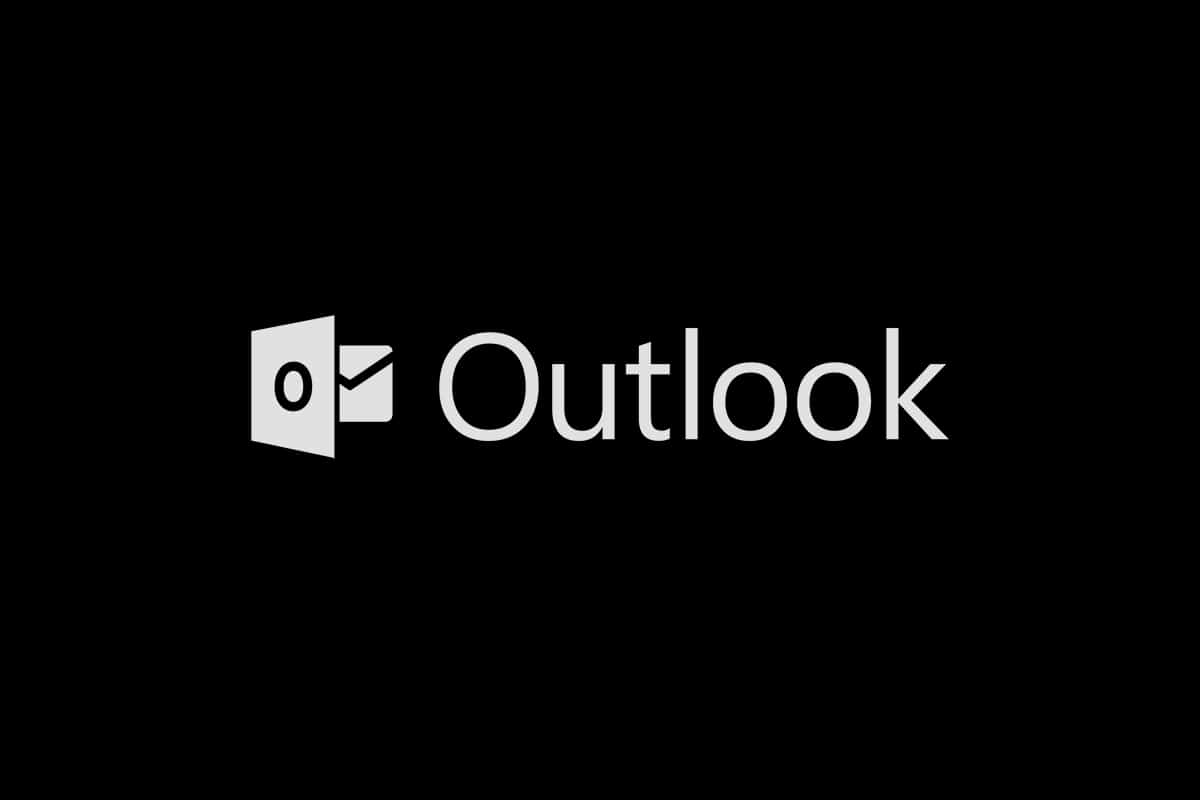
Inhaltsverzeichnis
So aktivieren Sie den Dunkelmodus von Microsoft Outlook
Bevor Sie beginnen, möchten wir Sie darüber informieren, dass der Dunkelmodus von Microsoft Outlook nur für Benutzer mit einem Microsoft 365 (Office 365)-Abonnement verfügbar ist. Benutzer von Office 2016 und Office 2013 müssen sich stattdessen mit einem dunkelgrauen Design begnügen. Außerdem sind die Office-Designeinstellungen universell und wirken sich auf alle Anwendungen in der Suite aus, einschließlich derjenigen auf anderen Systemen, die mit demselben Benutzerkonto verbunden sind.
Hinweis: Wenn Sie sich bezüglich Ihres Office-Abonnementtyps nicht sicher sind, klicken Sie mit der rechten Maustaste auf die Schaltfläche Startmenü und wählen Sie Apps und Funktionen aus. Scrollen Sie durch die Liste, um Ihr Office-Abonnement und die Versionsnummer zu finden.
Option I: Auf dem PC
Befolgen Sie diese Schritte, um den Dunkelmodus von Microsoft Outlook auf dem PC zu aktivieren –
1. Öffnen Sie eine Office-Suite-Anwendung wie Word, Powerpoint oder Excel, indem Sie auf das Desktop-Verknüpfungssymbol doppelklicken oder eine Suche danach durchführen und auf Öffnen klicken.
2. Klicken Sie oben links im Anwendungsfenster auf die Schaltfläche Datei.
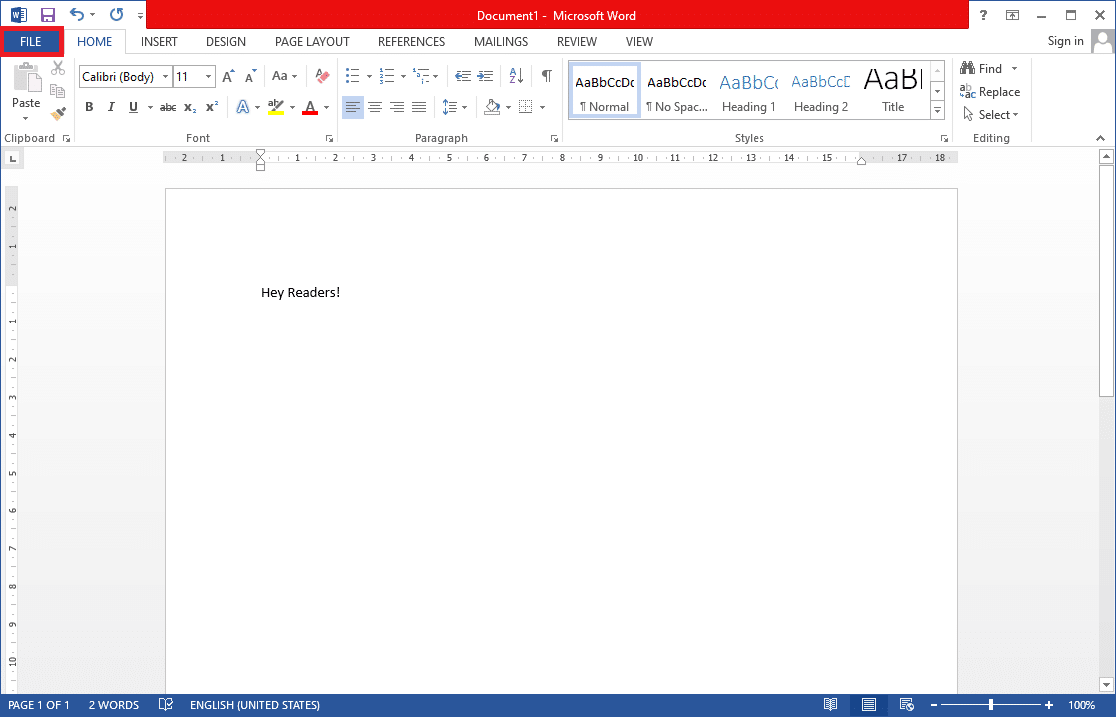
3. Klicken Sie unten in der Seitenleiste auf Konto.
4. Erweitern Sie im rechten Bereich die Dropdown-Liste Office-Design und wählen Sie die Option Schwarz. (Andere Themenoptionen sind Bunt (Standardthema), Dunkelgrau und Weiß. Das Dunkelgraue Thema ähnelt dem Schwarzen und ist daher einen Versuch wert.) Sie können auch den Office-Hintergrund anpassen und ihn auf keinen setzen, wenn Sie dies wünschen.
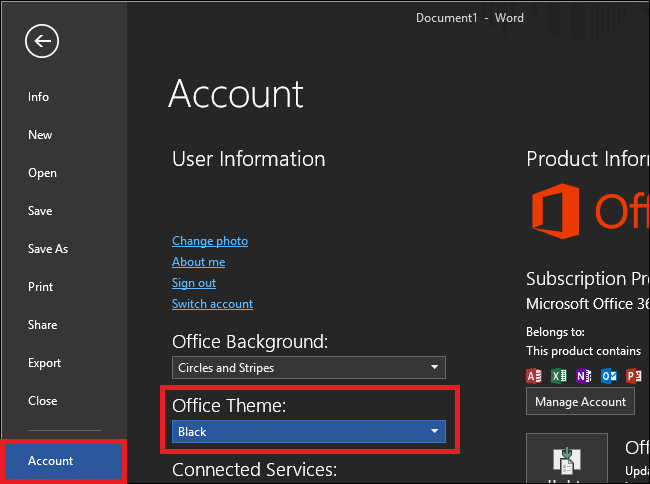
Eine weitere Möglichkeit, in den Dunkelmodus von Microsoft Outlook zu wechseln, ist unten angegeben.
1. Klicken Sie im Menü Datei auf Optionen.
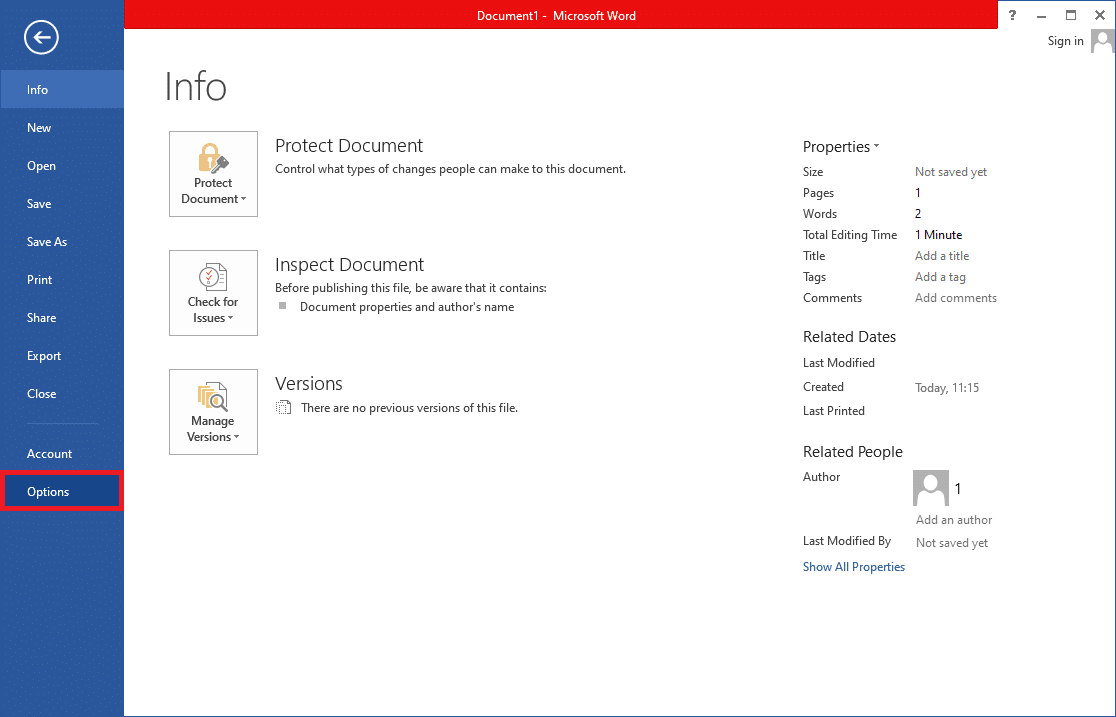
2. Öffnen Sie im Abschnitt „Ihre Kopie von Microsoft Office personalisieren“ auf der Registerkarte „Allgemein“ das Auswahlmenü „Office-Design“ und wählen Sie „Schwarz“. Klicken Sie auf Ok, um die Änderungen zu übernehmen.
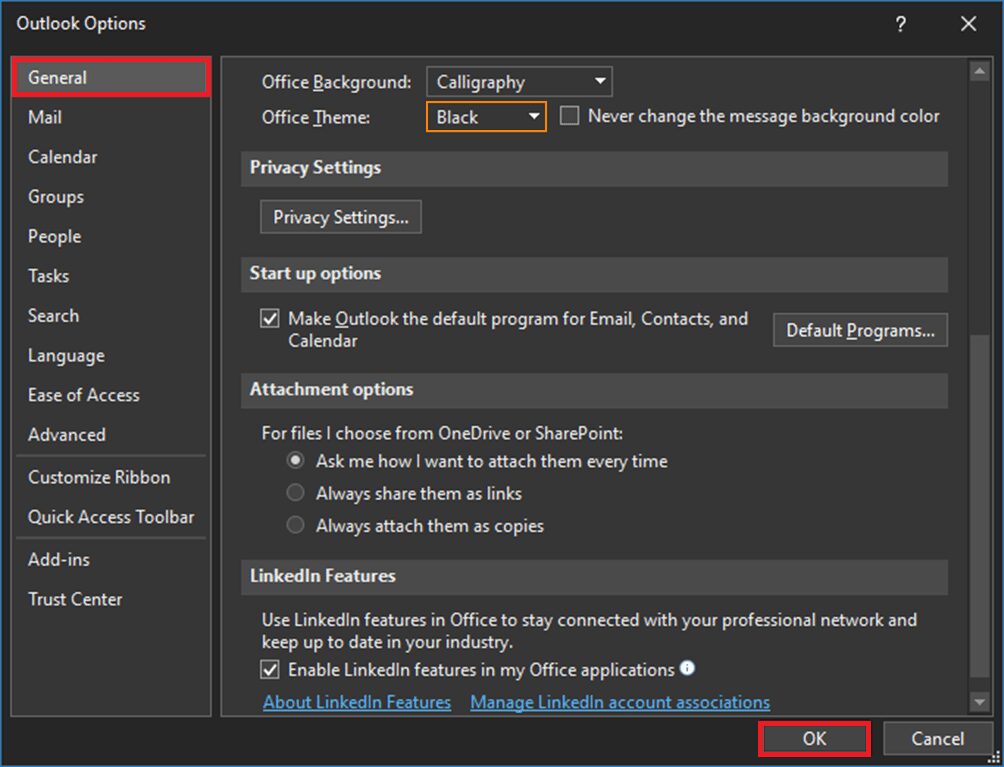
Alle auf Ihrem System installierten Office-Anwendungen, einschließlich Outlook, wechseln jetzt zum dunklen Design.
3. Sie können den Lesebereich (E-Mail-Text) in Outlook auch ganz einfach auf einen hellen oder dunklen Hintergrund umschalten, indem Sie auf die Schaltfläche „Lichter ein-/ausschalten“ klicken, die sich in neueren Versionen neben der Schaltfläche „Antworten“ befindet.
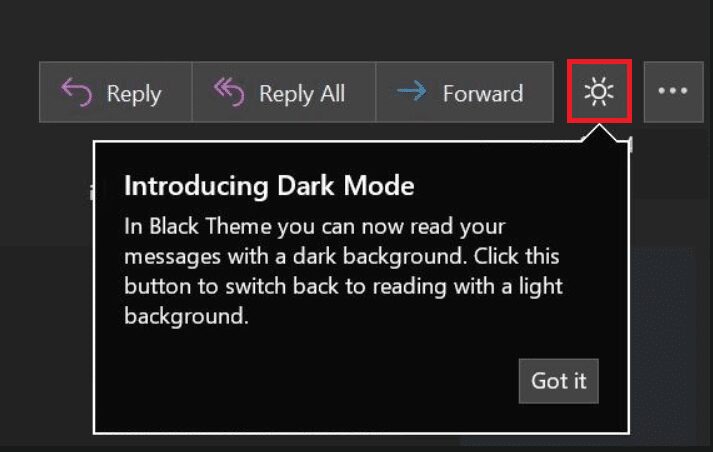
4. Abhängig von Ihrer Outlook-Version finden Sie möglicherweise auch die Option Hintergrund wechseln im Menüband der Registerkarten Startseite oder Nachricht.

5. Der Dunkelmodus von Microsoft Outlook ist auch im Webclient von Outlook verfügbar. Klicken Sie einfach auf das Symbol für die Zahnradeinstellungen oben rechts auf der Webseite und schalten Sie den Schalter für den dunklen Modus ein (stellen Sie sicher, dass das Design auf Blau eingestellt ist). Ähnlich wie bei der Desktop-Anwendung können Sie zwischen einem weißen und einem dunklen Lesebereich wechseln, indem Sie auf die Schaltfläche „Glühbirne/Mond“ klicken.
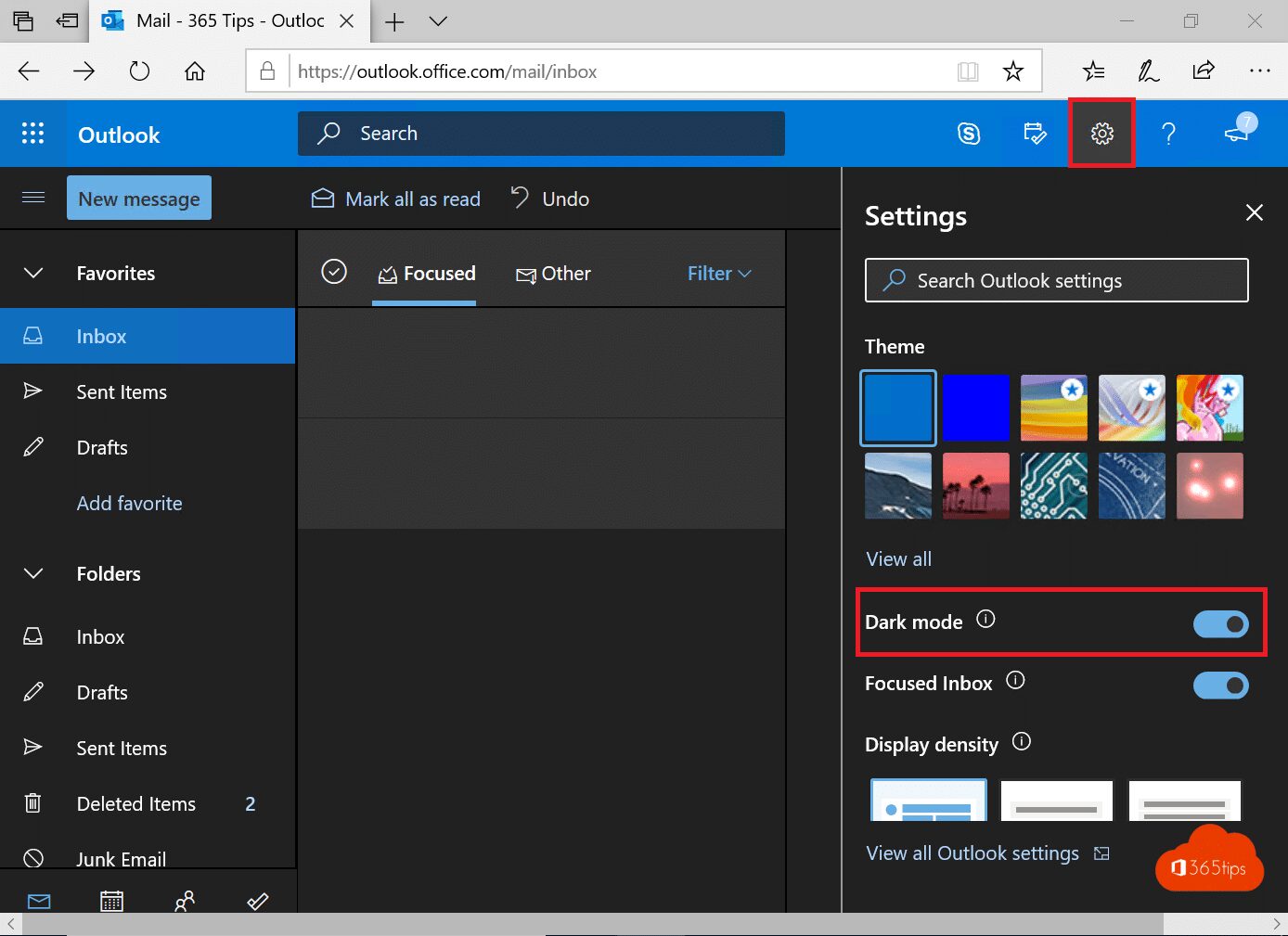
Option II: Auf Android
Alle mobilen Geräte haben die gleichen Schritte, um den dunklen Modus von Outlook zu aktivieren. Wenn Sie das Design nicht sehen können, stellen Sie sicher, dass Ihre App aktualisiert ist. Es ist in Android-Version 4.0.4 (345) und höher verfügbar. Für iOS-Benutzer sollte die auf ihren Geräten installierte Outlook-Version Version 4.2.0 oder neuer sein. Führen Sie die folgenden Schritte aus, um das dunkle Design auf dem Telefon zu aktivieren.
1. Öffnen Sie die Outlook-App auf Ihrem Telefon.
2. Tippen Sie auf Ihr Profilsymbol.
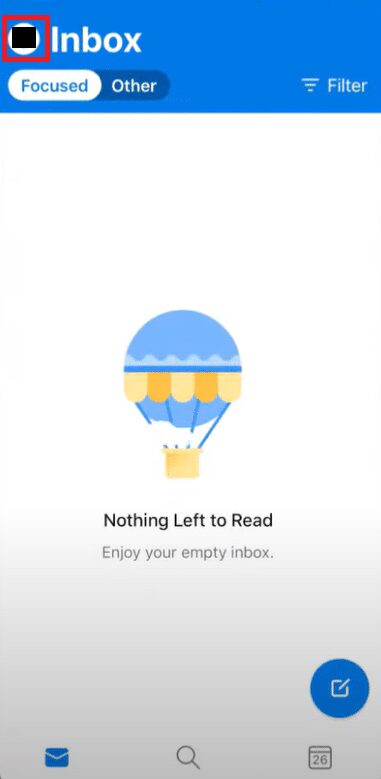
3. Tippen Sie auf das Zahnradsymbol in der linken unteren Ecke, um die Einstellungen zu öffnen.
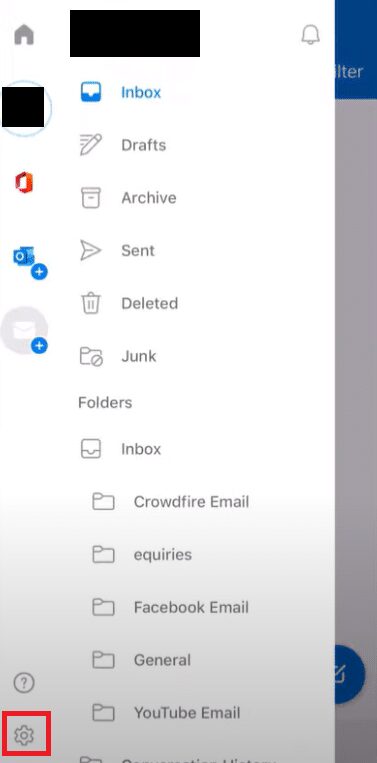
4. Scrollen Sie in den Einstellungen nach unten zum Abschnitt „Einstellungen“ und tippen Sie auf die Option „Design“.
Hinweis: In iOS ist es anstelle von Design Aussehen
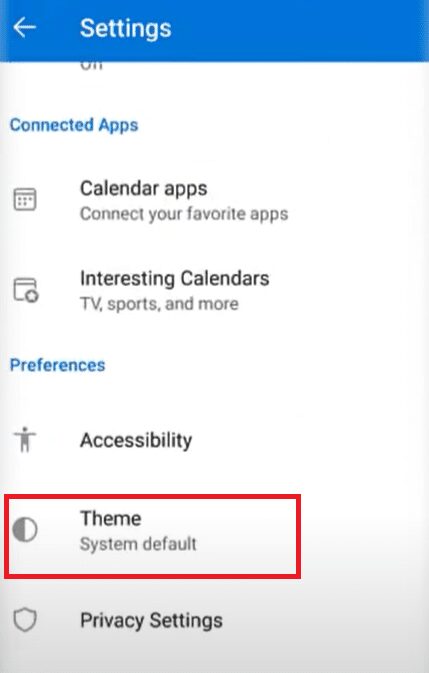
5. Tippen Sie auf Dunkel.

6. Jetzt sollte Ihre App ein dunkles Design haben, wie unten gezeigt.

Wir hoffen, dass die Aktivierung des Dunkelmodus in Microsoft Outlook und allen anderen Office-Anwendungen etwas Erleichterung für Ihre Augen bringt und Ihnen auch hilft, geschäftliche E-Mails nachts problemlos zu verarbeiten. Wenn Sie häufig über Ihre Schlafenszeit hinaus arbeiten, empfehlen wir die Installation Fluss. Es passt die Bildschirmtemperatur an die Tageszeit und den Raum an, in dem Sie sich befinden.
***
Wir hoffen, dass diese Anleitung hilfreich war und Sie den Dunkelmodus von Microsoft Outlook aktivieren konnten. Wir haben auch behandelt, wie man Outlook 365 Dark Mode und Outlook Android Dark Mode und iOS Dark Mode aktiviert. Wenn Sie Fragen oder Anregungen haben, können Sie diese gerne im Kommentarbereich hinterlassen.
